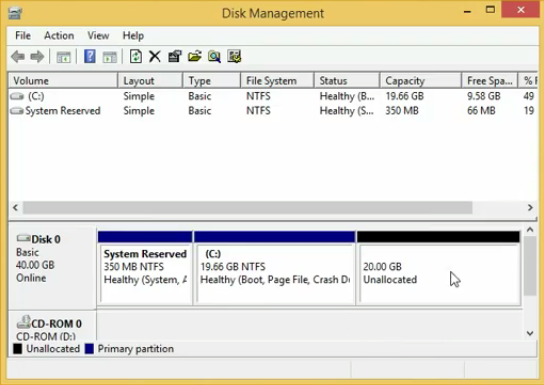Langsung saja berikut Cara Install Ubuntu 14.04 dengan menggunakan Universal Usb Installer dari Windows. Yang harus di persiapkan adalah USB Flashdrive dengan kapasitas minimal 1Gb, kemudian file isonya yang bisa di download dibawah ini:
Dan
Universal Usb Installernya bisa di download
disiniOk yang pertama agar ketika install secara mudah, sebelum kita install
Ubuntu kita atur terlebih dahulu partisi di dalam HDD kita, Sisakan 20Gb untuk
Ubuntu melalui
Disk Management
Kita bisa menggunakan partisi lain selain C yang akan kita sisakan menjadi 20Gb, asal partisi tidak melebihi 3 sebelumnya. Karena akan menyebabkan Hardisk tidak dapat untuk Dual Boot.
Selanjutnya kita tancapkan
Flashdisk dan jalankan
UUI kemudian pilih distro yang akan kita install dimana dalam contoh
Ubuntu dan pilih lokasi
Flashdisknya
Setelah itu Reboot Laptop atau komputer nya kemudian atur urutan boot nya menjadi USB HDD yang teratas agar saat PC dinyalakan yang pertama kali di baca adalah USB yang berisikan Ubuntu yang telah kita buat.
Ok sekarang kita masuk ke tampilan install Ubuntu
Klik Install ubuntu untuk melanjutkan installasi
Kemudian langsung saja continue dan bila pengguna laptop terdeteksi Wirelessnya pilih saja I don't want connect.
Setelah itu untuk mengatur partisi alangkah baiknya kita gunakan Something Else saja agar lebih mengenal pemartisian Linux terutama Ubuntu
Di gambar terlihat free space dengan ukuran 20Gb yang sudah kita ambil dari partisi C diatas, kemudian klik partisi tersebut dan klik tanda "+". Kemudian buatlah swap area terlebih dulu sebagai fungsi Virtual RAM. Cukup sebesar 2Gb saja
Lakukan ulang seperti kita membuat swap pada area free space, kemudian buat lah mount point sebagai root atau dengan simbol "/" dengan format partisi sebagai Extend4 File System
Lalu atur bootloader dimana nanti akan ada tampilan untuk memilih salah satu OS yang terinstall di PC kita. Taruh saja bootloadernya pada /dev/sda yang berarti langsung ke HDD.
Pilih lokasi GMT Anda dengan cara mengklik Map atau langsung tulis kota besar yang masuk GMT
Setelah itu kita pilih jenis keyboard kita, pada umumnya di Indonesia menggunakan Keyboard berjenis English(US) jadi kita pilih English(US) tidak seperti yang di gambar.
Masukan nama identitas dan nama komputer, kemudian isi password. Password dalam Linux berperan penting saat kita hendak melakukan installasi dan ini lah senjata terkuat dimana Linux tidak ada virus.
Setelah itu tunggu saja proses installasi sampai selesai yang relatif memakan waktu yang singkat sampai akan muncul form meminta restart system.
Baik sampai sini proses installasi selesai, restart now dan kemudian Anda sudah dapat menggunakan Linux Ubuntu didalam PC Anda.
Berikut adalah tampilan dimana PC pertama kali di nyalakan atau kita biasa sebut GRUB. Dimana ada pilihan kita akan masuk kedalam Ubuntu atau Windows.
Sekian, Terimakasih sudah berkunjung..































.jpg)

.jpg)